Myfactory Online-Hilfe
Geräte: Anlegen der Dimension "Seriennummer" im Artikelstamm
Ein Artikel, der einem Gerät zugeordnet wird, muss nicht zwangsläufig eine Seriennummer besitzen. Allerdings gibt es auch seriennummernpflichtige Artikel.
Wollen Sie neue Geräte für derartige Artikel anlegen, so müssen Sie sicherstellen, dass bei diesen der Dimensionstyp "Seriennummer" hinterlegt ist. Um dies zu kontrollieren, wechseln Sie beim fraglichen Datensatz im Artikelstamm in das Register "Dimensionen".
Ist dort keine Dimension für einen an sich seriennummernpflichtigen Artikel hinterlegt, so klicken Sie bitte auf die Schaltfläche [ Neu ]. Dort erhalten Sie eine Auswahl an Dimensionstypen. Neben Größe, Farbe, Länge oder Material können Sie dort auch die Dimension "Seriennummer" auswählen (Grundlegendes zu diesem Thema erfahren Sie unter Dimensionen).
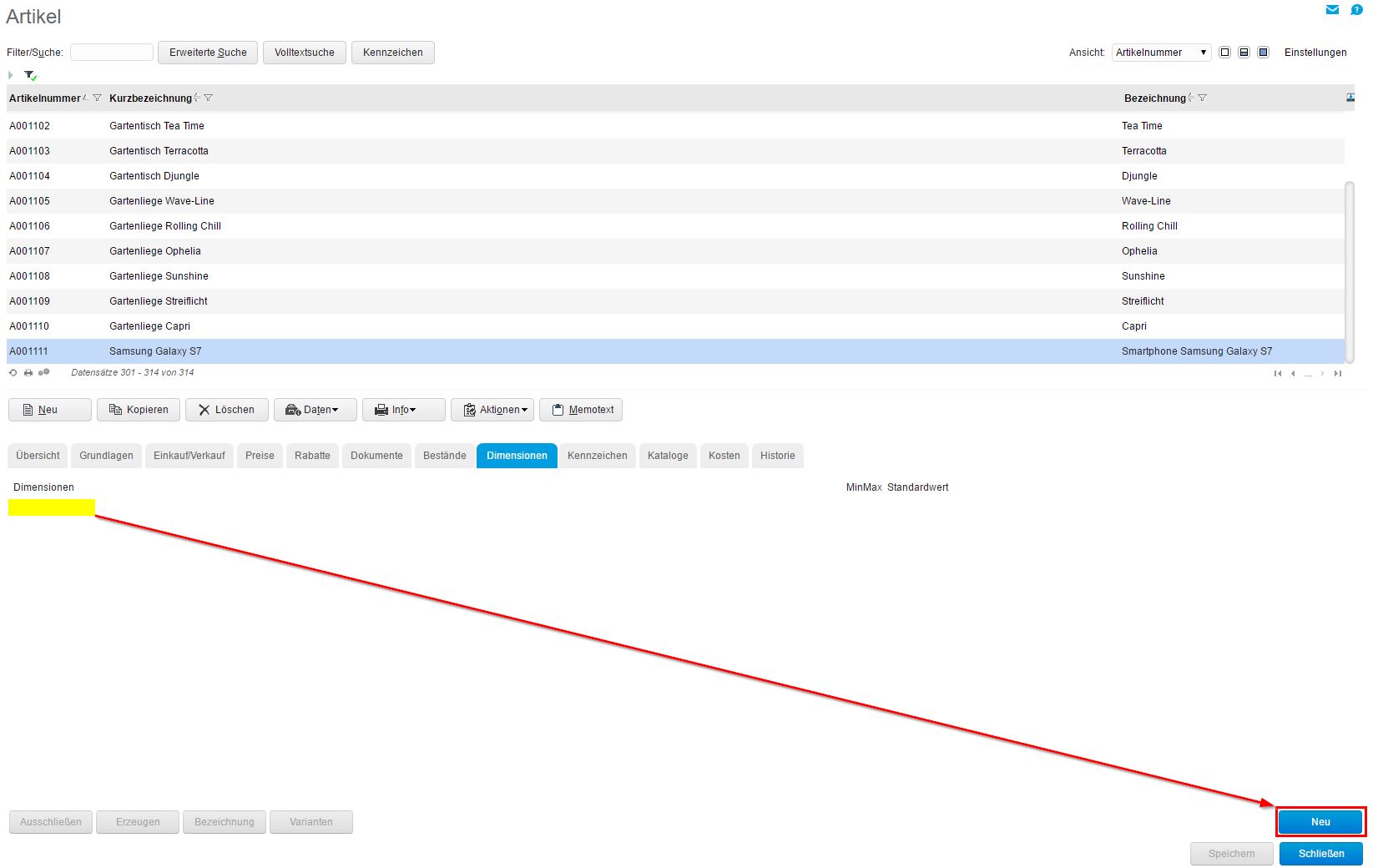
Markieren Sie den Dimensionstyp "Seriennummer" und klicken Sie auf [ Übernehmen ]. Anschließend finden Sie die selektierte Dimension vor, welche Sie mit der Schaltfläche [ x ] löschen oder mit der Schaltfläche [ ... ] bearbeiten können.
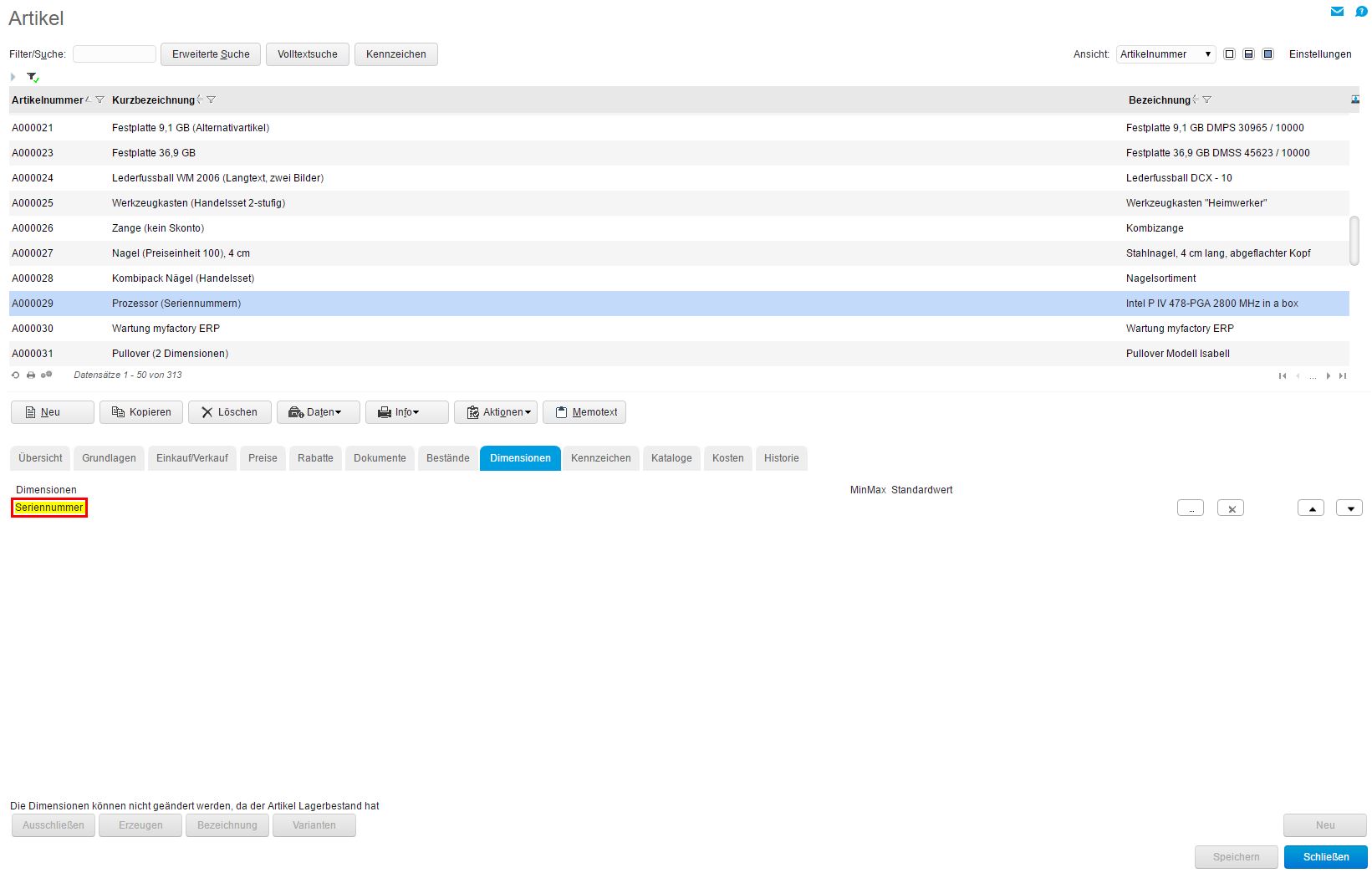
Klicken Sie auf Letztere, gelangen Sie zu den Konfigurationseinstellungen der Dimension. Neben dem Namen, der internen Bezeichnung und dem Format der Seriennummer ("Wie soll die Seriennummer aussehen?") sollten Sie hier unbedingt definieren, dass es sich um eine "Geräte-Serätenummer" handelt. Haken Sie daher bitte die entsprechende Checkbox an. Damit verdeutlichen Sie der myfactory, dass die Seriennummer vom Artikel auf das Gerät vererbt werden soll.
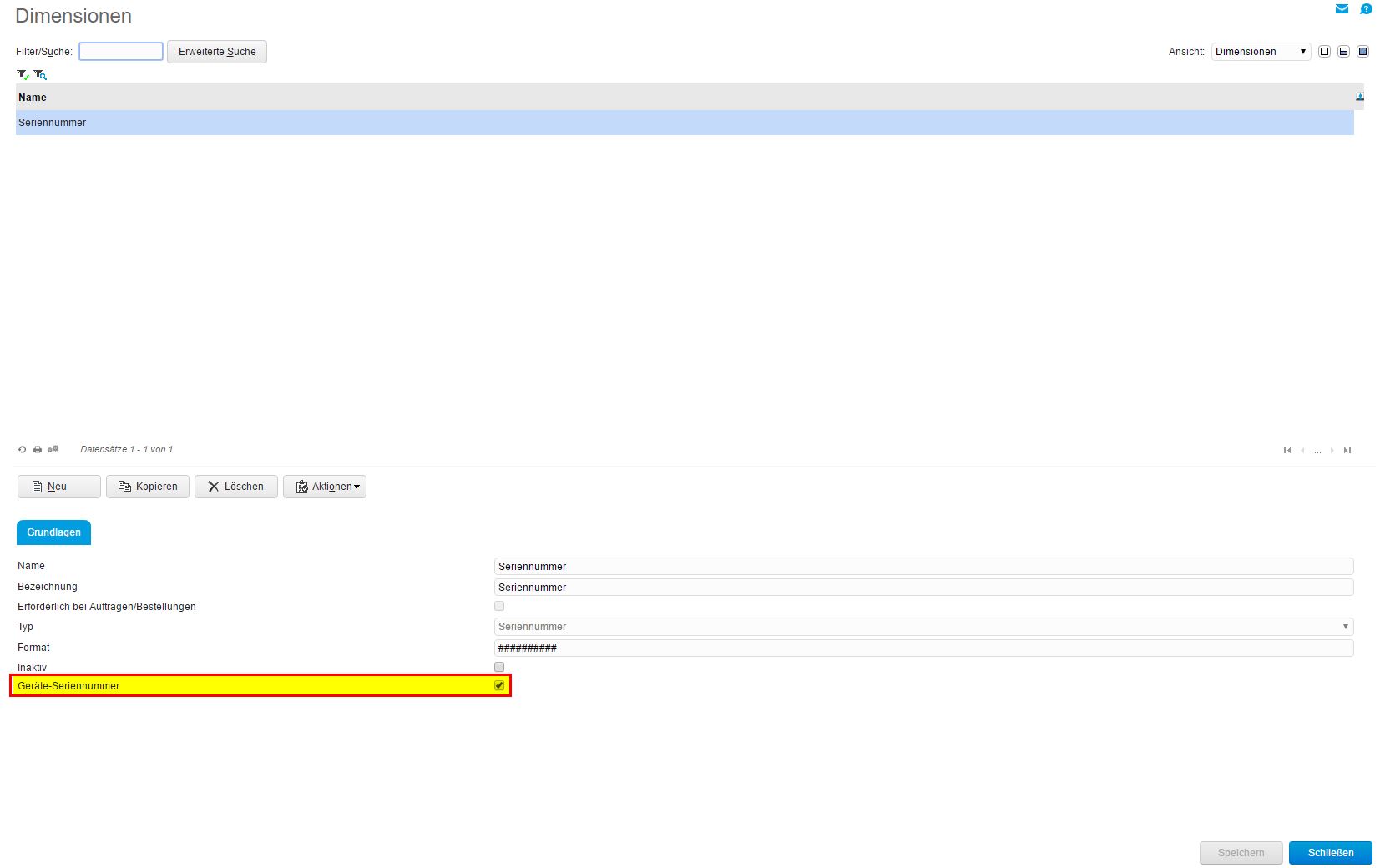
Weitere Informationen zu diesem Thema:
Schulungsvideo zum Thema "Definition einer Seriennummer":